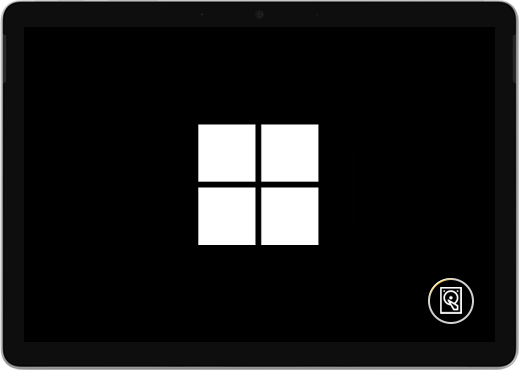Surface wird aktiviert, bleibt aber auf einem Laufwerksymbol hängen
Gilt für
Wenn in der unteren rechten Ecke ein schwarzer Bildschirm mit einem Microsoft-Logo und ein Symbol zum Neuerstellen des Laufwerkcaches angezeigt wird, finden Sie hier einige Lösungen, mit denen Sie das Problem beheben versuchen können.
Führen Sie die folgenden Schritte aus, wenn beim Starten des Surface der Laufwerkcache neu erstellt wird:
Lösung 1: Warten Sie 5 Minuten
Wenn das Surface-Gerät zuvor unerwartet heruntergefahren wurde, wurde der SSD-Laufwerkcache möglicherweise beschädigt, und Sie sehen das Symbol zum erneuten Erstellen des Laufwerkcaches in der unteren rechten Ecke des Bildschirms. Warten Sie mindestens 5 Minuten, bis der Cache neu erstellt wurde.
Wenn das Symbol nach 5 Minuten noch auf dem Bildschirm angezeigt wird: Zur Lösung 2 gehen.
Lösung 2: Erzwingen eines Neustarts
Halten Sie den Netzschalter gedrückt, bis der Logobildschirm angezeigt wird (etwa 20 Sekunden). Weitere Informationen finden Sie unter Herunterfahren erzwingen und Surface neu starten.
Wenn Windows gestartet wird, nachdem Sie einen Neustart erzwungen und den Neustart ausgeführt haben: Installieren Sie die neuesten Surface- und Windows-Updates, um zukünftige Probleme zu vermeiden. Weitere Informationen finden Sie unter Herunterladen von Treibern und Firmware für Surface.
Wenn Windows nicht startet: Gehen Sie zur Lösung 3.
Lösung 3: Zurücksetzen Ihres Surface mit einem USB-Wiederherstellungslaufwerk
Starten Sie Ihr Surface mit einem USB-Wiederherstellungslaufwerk: Schließen das USB-Wiederherstellungslaufwerk am USB-Anschluss Ihres Surface an, drücken Sie dann bei gedrückt gehaltener Leiser-Taste die Netztaste, und lassen Sie sie wieder los. Lassen Sie die Leiser-Taste los, wenn das Surface-Logo angezeigt wird. Weitere Informationen hierzu finden Sie unter Erstellen und Verwenden eines USB-Wiederherstellungslaufwerks für Surface.
Treten weiterhin Probleme auf?
Es gibt einen letzten Schritt, den Sie ausführen können. Wenn das Problem durch diese Lösungen nicht behoben werden konnte, stehen Ihnen möglicherweise Service- und Supportoptionen zur Verfügung.
Hinweis: Wenn es sich bei Ihrem Surface um ein Geschäftsgerät (im Besitz einer Organisation) handelt, finden Sie weitere Informationen unter Surface-Dienstoptionen für Unternehmen und Bildungseinrichtungen.
An Microsoft senden Um Ihr Gerät für den Versand an Microsoft vorzubereiten, können Sie die Gerätegarantie überprüfen, einen Serviceauftrag erstellen und ein Adressetikett ausdrucken.
Nach persönlichem Support suchen In einigen Ländern bietet Microsoft persönliche Servicecenteran. Die Optionen können eine professionelle Hardwareinspektion, Problembehandlung und Systemwiederherstellung umfassen.
Selbstreparatur Wenn Sie über technische Erfahrung und die richtigen Werkzeuge verfügen, bietet Microsoft eine Reihe austauschbarer Komponenten und Serviceanleitungen, mit denen Sie die Reparaturen durchführen können.
Weitere Informationen finden Sie unter So erhalten Sie Service oder Reparatur für Surface.